使用虚拟机装Win7的详细教程(一步步教你如何在虚拟机中安装Windows7系统)
![]() lee007
2024-02-06 17:32
330
lee007
2024-02-06 17:32
330
随着科技的不断发展,虚拟机技术的应用越来越广泛。虚拟机不仅可以提供更好的运行环境,还可以隔离不同的操作系统。本文将详细介绍如何使用虚拟机来装载Windows7系统。
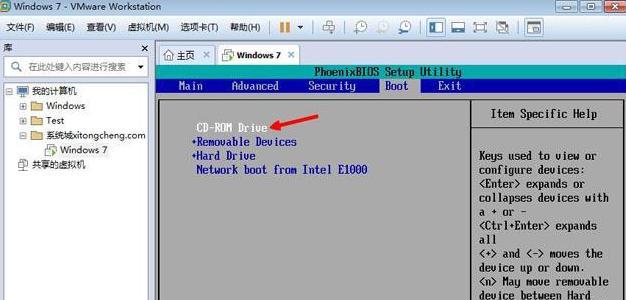
下载并安装虚拟机软件
1.下载虚拟机软件并进行安装
在浏览器中搜索并下载一个稳定的虚拟机软件,例如VMwareWorkstation或VirtualBox。下载完成后,双击安装程序,并按照提示进行安装。安装完成后,启动虚拟机软件。
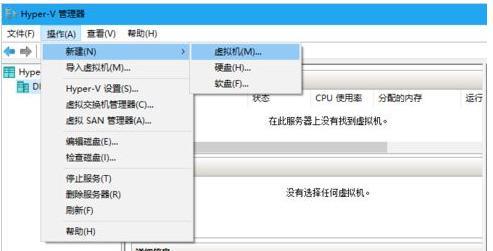
准备Windows7镜像文件
2.下载Windows7ISO镜像文件
在浏览器中搜索并下载Windows7ISO镜像文件,确保下载的文件与你计划安装的版本相匹配。一般来说,你可以选择家庭版、专业版或旗舰版。
创建新的虚拟机
3.在虚拟机软件中创建新的虚拟机
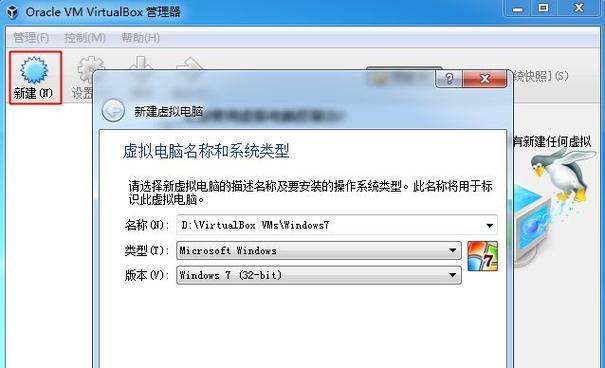
打开虚拟机软件,在主界面上选择“创建新虚拟机”选项。在向导中,选择“自定义”安装类型,然后按照向导的提示逐步完成新虚拟机的创建。
配置虚拟机设置
4.配置新虚拟机的基本设置
在虚拟机创建完成后,点击“编辑虚拟机设置”来配置虚拟机的基本设置,例如内存大小、CPU数量和网络设置等。
挂载Windows7镜像文件
5.将下载的Windows7镜像文件挂载到虚拟光驱
在虚拟机设置界面中,找到“CD/DVD”选项,选择“使用ISO映像文件”,然后点击“浏览”按钮,找到你下载的Windows7镜像文件并选择。点击确定保存设置。
安装Windows7系统
6.启动虚拟机并开始安装Windows7
在虚拟机软件中,选择刚刚创建的虚拟机,并点击“启动虚拟机”按钮。此时,虚拟机会自动从挂载的Windows7镜像文件启动,并进入安装界面。按照提示进行安装。
设置Windows7系统
7.完成Windows7的基础设置
当Windows7安装完成后,根据提示完成基础设置,例如选择语言、键盘布局、时区和用户名等。等待系统完成配置后,你就可以开始使用Windows7了。
安装虚拟机增强工具
8.安装虚拟机增强工具提升性能
为了提高虚拟机的性能和功能,安装虚拟机增强工具是必要的。在虚拟机软件的菜单中找到“安装增强工具”选项,然后按照提示完成安装。
调整虚拟机设置
9.根据需要调整虚拟机的性能和功能
在虚拟机软件中,可以通过“编辑虚拟机设置”来调整虚拟机的性能和功能,例如分配更多的内存、增加虚拟硬盘容量或配置网络连接等。
运行和关闭虚拟机
10.启动、关闭和重启虚拟机
在虚拟机软件中,点击“启动虚拟机”按钮即可运行虚拟机。在操作系统中点击“关闭”按钮可以关闭虚拟机,而点击“重启”按钮可以重新启动虚拟机。
设置共享文件夹
11.在虚拟机和宿主机之间共享文件夹
在虚拟机软件的设置中,可以配置共享文件夹,以便在虚拟机和宿主机之间传输文件。在虚拟机操作系统中,可以通过网络访问共享文件夹。
安装必要的驱动程序
12.根据需要安装虚拟机所需的驱动程序
在Windows7系统中,可能需要安装一些虚拟机所需的驱动程序,以确保硬件和软件的兼容性。根据虚拟机提供商的指导,下载并安装必要的驱动程序。
更新和维护Windows7
13.及时更新和维护Windows7系统
像正常的计算机一样,保持Windows7系统的更新和维护是非常重要的。定期检查和安装Windows更新补丁,同时使用杀毒软件和防火墙保护系统安全。
备份虚拟机
14.备份虚拟机以防数据丢失
在使用虚拟机过程中,定期备份虚拟机文件是十分重要的。虚拟机文件包含了操作系统和用户数据,一旦丢失将无法恢复。所以,定期进行备份是明智的选择。
通过本文的指导,你应该已经掌握了如何使用虚拟机来装载Windows7系统。虚拟机技术不仅可以提供更好的运行环境,还可以隔离不同的操作系统。希望本文对你有所帮助,祝你在虚拟机中愉快地使用Windows7!
转载请注明来自装机之友,本文标题:《使用虚拟机装Win7的详细教程(一步步教你如何在虚拟机中安装Windows7系统)》
标签:虚拟机装
- 最近发表

